Cara Mengolah Data Karyawan Bagian 5
Membuat Rekap Absensi Karyawan
Pada artikel sebelumnya sudah diposting tentang pencatatan Data Absensi Karyawan, dimana data Absensi karyawan ini berhubungan dengan pengolahan Rekap Absensi Karyawan yang menampilkan tentang absensi karyawan apakah masuk kerja atau tidak, dan dihubungkan dengan data rekap absensi. Pada tutorial ms excel disini yaitu tentang Cara Mengolah Data Karyawan Bagian 5 kali ini akan saya jelaskan Cara Membuat Rekap Absensi Karyawan yang telah berjalan setiap bulannya dimana data yang ditampilkan yaitu berapa kali karyawan tersebut tidak masuk kerja apakah Ijin, sakit atau tanpa keterangan.
Cara Membuat Rekap Absensi Karyawan
Untuk membuat rekap absensi karyawan ikuti langkah berikut yaitu :
1. Jalankan aplikasi Microsoft Excel 2007 dan buka file sebelumnya yang sudah dibuat pada artikel Cara Mengolah Data Karyawan Bagian 1
2. Buka sheet atau lembar kerja data absensi dan letakkan pointer cell di kolom J1 dan beri judul "Bulan" dan dibaris berikutnya buatlah rumus yaitu = Month(C2) fungsinya hanya untuk mengambil data bulan dalam bentuk angka yang bertujuan sebagai kolom bantuan untuk rumus pada sheet atau lembar kerja rekap absensi dan jika Anda tidak ingin tampil silahkan kolomnya disembunyikan (hide)
3. Buatlah sheet atau lembar kerja baru seperti pada langkah-langkah sebelumnya dan berinama sheet atau lember kerja tersebut dengan nama rekap absensi
4. Buatlah judul kolom pada masing-masing kolom yaitu Nik, Nama Karyawan, Ijin, Sakit, Alpha (maksudnya tanpa keterangan)
5. Pada kolom pertama yaitu Nik silahkan datanya diambil dari sheet atau lembar kerja data karyawan (boleh di copy datanya dari sheet atau lembar kerja data karyawan) atau boleh juga dengan mengaktifkan pointer cell di bawah judul Nik (cell A2), kemudian ketikkan tanda = dan klik di sheet atau lembar kerja data karyawan tepatnya dicell A2 atau dibawah judul Nik dan tekan tombol enter, setelah selesai maka silahkan Anda copy data Nik pada sheet atau lembar kerja Rekap Absensi
6. Pada kolom kedua yaitu Nama karyawan silahkan Anda gunakan rumus vlookup dengan data kunci pembacaan data karyawan untuk nama yaitu Nik (rumus vlookup caranya sama dengan pada rumus sheet atau lembar pada artikel sebelumnya)
7. Pada kolom Ijin yaitu berisikan keterangan berapa kali karyawan yang tidak masuk kerja dengan pemberitahuan sebelumnya gunakan rumus seperti dibawah ini :
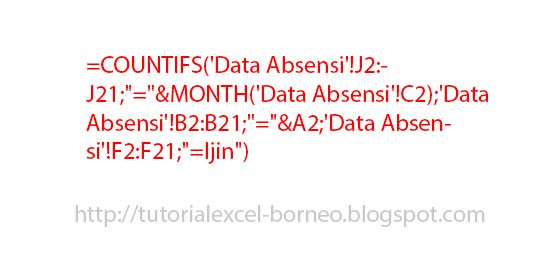
8. Pada kolom Sakit yaitu berisikan keterangan berapa kali karyawan yang
tidak masuk kerja dikarenakan Sakit maka gunakan rumus seperti
dibawah ini :

9. Pada kolom Alpha yaitu berisikan keterangan berapa kali karyawan yang
tidak masuk kerja dikarenakan tanpa pemberitahuan maka gunakan rumus seperti
dibawah ini :
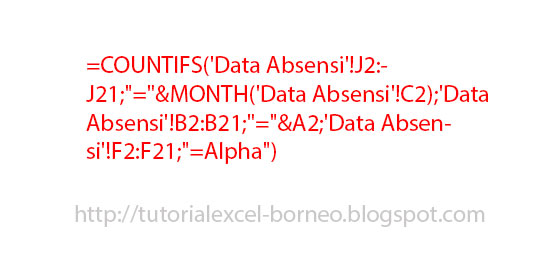
Maka jika pada sheet atau lembar kerja data absensi Anda isikan maka secara otomatis pada sheet atau lembar kerja rekap absensi akan tampil data keterangan ijin, sakit, alpha berdasarkan data pada absensi karyawan tersebut. Untuk rumusnya tersebut jika Anda perhatikan baik-baik yang berubah hanya dibagian akhir seperti alpha, sakit atau ijin.
Hasil akhirnya seperti ini :
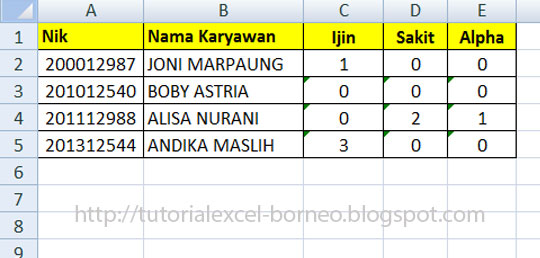
Cukup sampai disini dulu artikel tentang Cara Mengolah Data Karyawan Bagian 5, dimana hanya sebatas pengolahan data absensi karyawan secara sederhana yang masih banyak kekurangannya dan silahkan anda kembangkan lagi agar menjadi lebih baik. Agar berjalan dengan lancar maka silahkan baca tentang Cara Mengolah Data Karyawan Bagian 4 terlebih dahulu. Terima kasih kepada para pembaca blog ini semoga artikel ini bermanfaat bagi para pembaca khususnya para pemula yang belajar Microsoft Excel 2007.

0 Response to "Cara Mengolah Data Karyawan Bagian 5"
Post a Comment
Terima Kasih sudah Membaca di Blog Saya, Silahkan Tinggalkan Komentar